Git基础使用教程-连接github
Git下载与安装
下载地址: https://download.csdn.net/download/qq_44629109/85330211
下载完成后可以得到如下安装文件:

双击下载的安装文件来安装Git。
一直下一步直到安装完成即可
安装完成后在电脑桌面(也可以是其他目录)点击右键,如果能够看到如下两个菜单则说明Git安装成功。
Git GUI:Git提供的图形界面工具
Git Bash:Git提供的命令行工具
点击Git GUI进入Git控制界面
设置
设置用户信息
git config --global user.name “输入名称”
git config --global user.email “输入email”
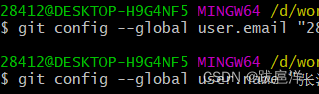
查看配置信息
git config --list
git config user.name
通过上面的命令设置的信息会保存在~/.gitconfig文件中
基本用法
创建版本库
版本库就是我们所说的“仓库”(repository),你可以理解为一个目录,这个目录里面的所有文件都可以被Git管理,文件的修改,删除Git都能跟踪,以便任何时刻都可以追踪历史,或者在将来某个时刻还可以将文件”还原”。
下面是在我的电脑→D盘→work文件下,创建一个名为lianxi的版本库:
在进入work目录中,点击右键打开Git GUI:窗口.
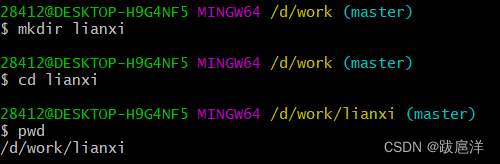
cd:进入某个目录
mkdir:创建一个文件
pwd:显示当前的目录路径
执行命令git init,将这个目录变为git可以管理的仓库

添加文件到版本库
在本地目录下创建使用到的文件,如1.txt。
然后将创建的文件添加到暂存区,然后提交到仓库。
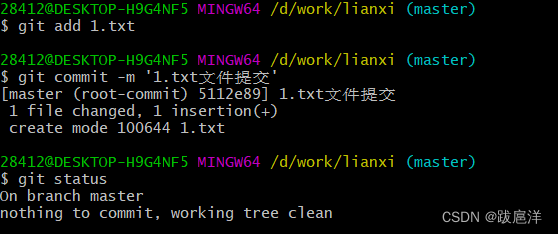
git add:将文件提交到暂存区
git commit -m:将暂存区文件提交到仓库(单引号内为注释)
git status:检查当前文件状态
查看文件是否被修改
修改1.txt的文件,然后重新git status:

git status:检查当前文件状态
git diff:查看文件修改的内容
查看及变更历史修改记录
查看历史记录 git log


git log:获得历史修改记录
git log --pretty=oneline:使记录只显示主要的内容,一行显示
cat:查看文件内容
git reset --hard HEAD^:回退到上个版本
git reset --hard HEAD^^:回退到上上个版本
git reset --hard HEAD~100:回退到回退到100个版本之前
git reflog:获取历史版本号
git reset --hard 版本号:回退到该版本号对应的版本
将本地文件推送到github仓库
检查文件是否还有未提交或者修改的,然后将文件提交到github仓库

git remote add origin https://github.com/xxxxxxx/xxxxxx.git是将你本地的仓库和github仓库进行关联,在操作时候,需要将github地址替换为自己的。
github地址在你仓库的Code下的HTTPS

git pull 是从远程仓库获取最新版本并merge到本地仓库。

第一次推送master分支时,加上了 –u参数,Git会将本地的master分支内容推送的远程新的master分支,还会把2个master分支关联起来,在以后的推送或者拉取时就可以简化操作。
推送成功后,可以立刻在github页面中看到远程库的内容已经和本地一模一样了,登录你的github,从仓库中查看,发现已经和本地的保持一致。之后,只要本地做了修改提交,就可以使用git push origin master命令进行文件推送。
后续
如果想了解更多物联网、智能家居项目知识,可以关注我的项目实战专栏。
或者关注公众号观看更多。

编写不易,感谢支持。
